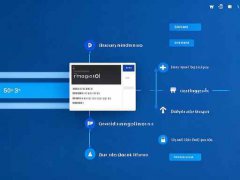更换显卡是一项重要的电脑维护任务,不仅能提升系统性能,还能延长硬件的使用寿命。本文将深入探讨更换显卡的步骤与注意事项,以确保用户在升级时不会遇到麻烦。
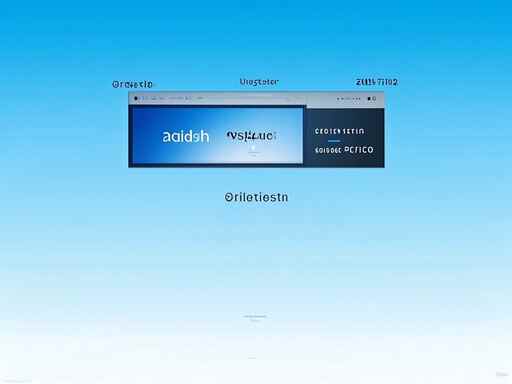
在动手更换显卡之前,确认你的新显卡兼容主板和电源。大多数新型显卡需要PCIe插槽,并且功耗较大。如果不确定,可以查看主板的规格或寻求专业意见。准备好基础工具,如十字螺丝刀和防静电手环,有助于保护硬件不受损坏。
清理内部环境是重中之重。关闭电脑并拔掉所有电源,静置几分钟后,打开机箱,使用压缩空气清理灰尘,特别是显卡插槽和风扇区域。这一过程中,请注意不要直接用手触碰内部元件,以免产生静电。
取下旧显卡时,需找到固定显卡的螺丝,并小心地将显卡从插槽中拔出。某些主板设计了卡扣,按下卡扣后显卡会自动弹出。保持冷静,避免用力过猛,以免损坏主板或插槽。
安装新显卡是关键步骤。在插卡前,确认显卡各个接口与主板相应对齐,轻轻将显卡插入插槽,直到听到咔哒声。确保固定好螺丝,并连接必要的电源线,确保显卡获得所需的电量。
显卡安装完成后,关上机箱,重新连接电源,然后开启电脑。进入BIOS检查是否识别到新显卡,接着进入操作系统,如Windows,安装相应的显卡驱动程序以确保性能发挥最大化。
更换显卡后,务必定期监控其性能,利用软件工具查看显卡温度与负载情况,并定期更新驱动程序,确保硬件和软件之间的最佳兼容。合适的散热措施,如使用独立散热器或优化机箱通风,能有效延长显卡的使用寿命。
对于DIY玩家而言,选择显卡时应关注市场趋势与产品评测。了解各种显卡的性能对比,及时掌握最新硬件发布信息,能够帮助用户作出明智的购置决策。流行的显卡型号如NVIDIA RTX 30系列与AMD RX 6000系列均具备良好性能,用户可根据自身需求选择合适的型号。
时,常见问题解答:
1. 更换显卡前需要备份数据吗?
- 虽然更换显卡一般不会影响数据,但备份数据总是一个好的习惯,防止意外发生。
2. 新显卡与旧主板不兼容怎么办?
- 若不兼容,则需要更换主板或选择与现有主板兼容的显卡。
3. 如何确保显卡驱动程序安装正确?
- 可以通过设备管理器查看显卡状态,或访问显卡制造商的网站下载最新驱动。
4. 更换显卡后游戏性能能提升多少?
- 提升幅度因个人所用的原显卡与新显卡的性能差异而异。通常较大差异时,表现尤为明显。
5. 显卡散热不良的表现是什么?
- 散热不良可能表现为游戏中帧率下降、频繁掉帧或显卡温度异常升高。
通过本篇文章,可望帮助读者顺利地进行显卡升级,享受更卓越的游戏与应用体验。